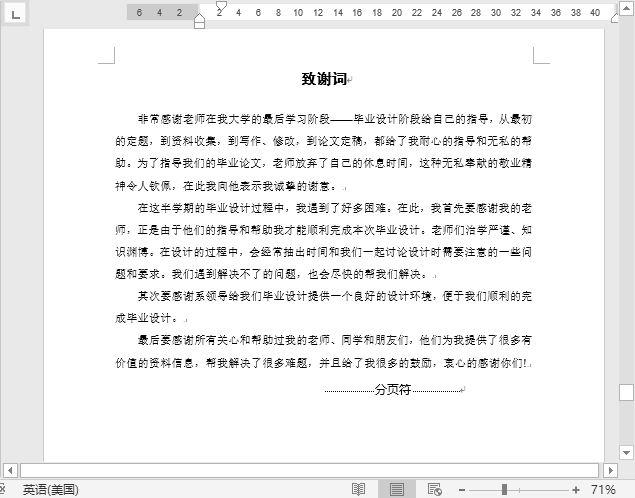- 1.Word 2019 初体验——制作月末总结报告
- 1.1.Word 2019 的启动和退出
- 1.2.熟悉 Word 2019 的工作 界面
- 1.3输入月末总结内容
- 1.4.设置字体及字号
- 1.5.设置段落
- 1.6.修改文本内容
- 技巧一:夜间模式
- 技巧二:巧用“声音反馈”,提高 Word 的工作效率
- 2.美化文档——制作公司 宣传彩页
- 2.1.设置公司宣传页页面版式
- 2.2.设置宣传页页面颜色
- 2.3.使用艺术字美化宣传彩页
- 2.4.插入与设置图片
- 2.5.插入在线图标
- 技巧一:为图片添加题注
- 技巧二:插入 3D 模型
- 3.长文档的排版与设计 —排版毕业论文
- 3.1.毕业论文设计分析
- 3.2.设置论文首页
- 3.3.对毕业论文进行排版
- 3.4.统计字数
- 3.5.为论文设置页眉和页码
- 3.6.提取和更新目录
- 3.7.打印论文
- 技巧一:快速清除段落格式
- 技巧二:去除页眉中的横线
- 4.审阅与处理文档———制作 公司年度报告
- 4.1.查看文档
- 4.2.错误处理
- 4.3.自动更改字母大小写
- 4.4.定位文档
- 4.5.查找和替换功能
- 4.6.审阅文档
- 技巧一:巧用 Word“语言”工具,打破语言障碍
- 技巧二:合并批注后的文档
一般情况下, 毕业生在制作毕业论文时,指导教师会给出论文的格式,以便使所有毕业生的论文格式统一,这时就需要按照论文格式进行文档的排版。
3.3.1 为标题和正文应用样式
给毕业论文排版时,通常需要先制作毕业论文首页, 再为标题和正文内容设置并应用样式。
1 单击【样式】按钮
选中需要应用样式的文本,或者将插入符移至“前言”文本段落内,单击【开始】选项卡下【样式】组中的【样式】按钮 ,弹出【样式】窗格(见下图) 。
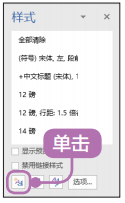
2 设置属性和格式
单击【新建样式】按钮 ,弹出【根据格式化创建新样式】窗口,在【名称】文本框中输入新建样式的名称,如输入“论文标题 1”,在【格式】区域根据规定设置字体样式(见下图) 。
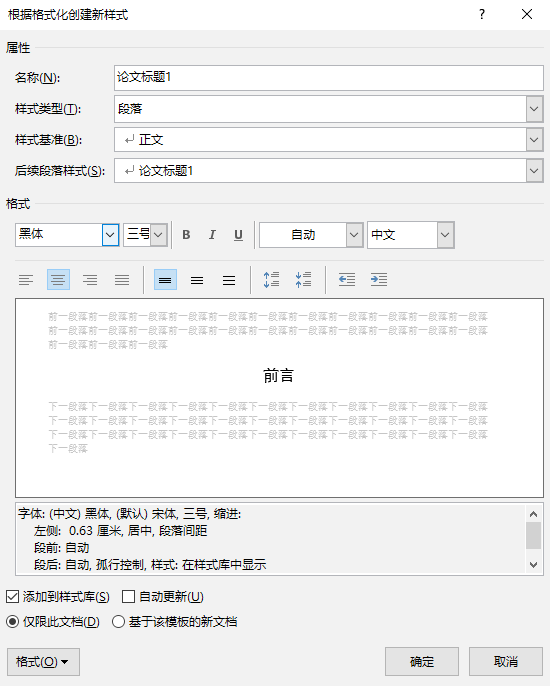
3 设置段落格式
单击左下角的【格式】按钮,在弹出的下拉列表中选择【段落】选项,打开【段落】对话框,根据要求设置段落样式。 在【缩进和间距】选项卡下的【常规】 区域中单击【大纲级别】文本框后的下拉按钮,在弹出的下拉列表中选择【 1级】选项,单击【确定】按钮(见下图) 。
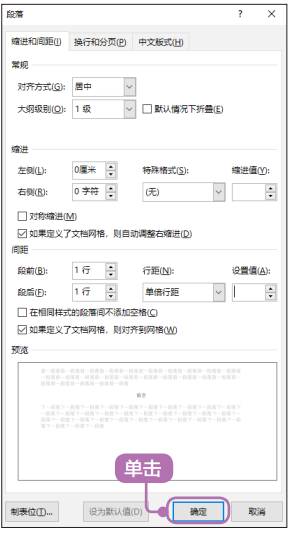
4 浏览设置效果
返回【根据格式化创建新样式】对话框,在对话框的中间区域浏览效果,单击【确定】按钮(见右栏图) 。
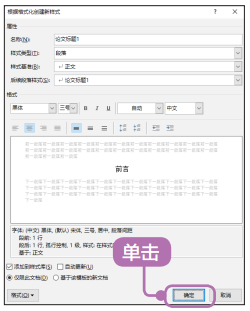
5 查看创建的样式
在【样式】窗格中, 可以看到创建的新样式,在文档中,会显示设置后的效果(见下图) 。
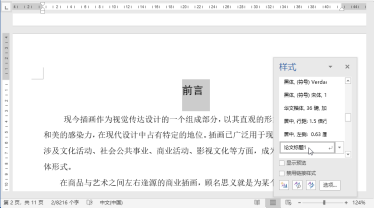
6 应用样式
选择其他需要应用该样式的段落,单击【样式】窗格中的【论文标题 1】样式,即可将该样式应用到新选择的段落。使用同样的方法为其他标题及正文设计并应用样式, 最终效果如下图所示。
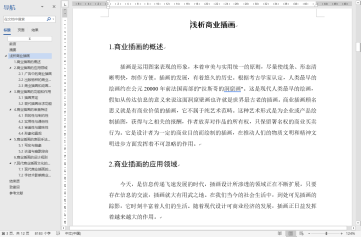
3.3.2 使用格式刷
在编辑长文档时,可以使用格式刷快速应用样式。具体操作步骤如下。
1 设置文本字体
选择参考文献下的第一行文本,设置其【字体】为“楷体”,【字号】为“12”,效果如下图所示。
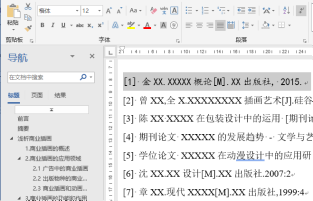
2 单击【格式刷】按钮
然后选择设置后的第一行文本,单击【开始】选项卡下【剪贴板】组中的【格式刷】按钮 (见下图) 。
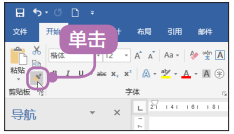
提示
单击【格式刷】按钮,可执行一次格式复制操作。如果文档中需要复制大量格式,则可以双击【格式刷】 按钮,鼠标光标会一直出现一个小刷子 ,如果要取消操作,可再次单击【格式刷】按钮,或按【 Esc】键。
3 选择段落并应用该样式
鼠标光标将变为 样式,选择其他要应用该样式的段落(见下图) 。

4 查看效果
将该样式应用至其他段落中,效果如下图所示。
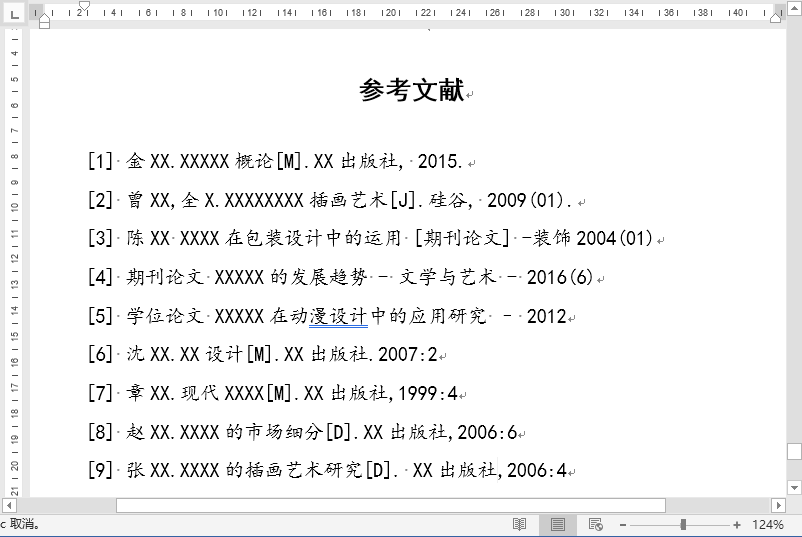
3.3.3 插入分页符
在给毕业论文排版时,有些内容需要另起一页显示,如前言、内容提要、结束语、致谢词和参考文献等。 此时我们可以通过插入分页符来实现。 具体操作步骤如下。
1 放置鼠标
将鼠标光标放在“参考文献”文本前(见下页图) 。
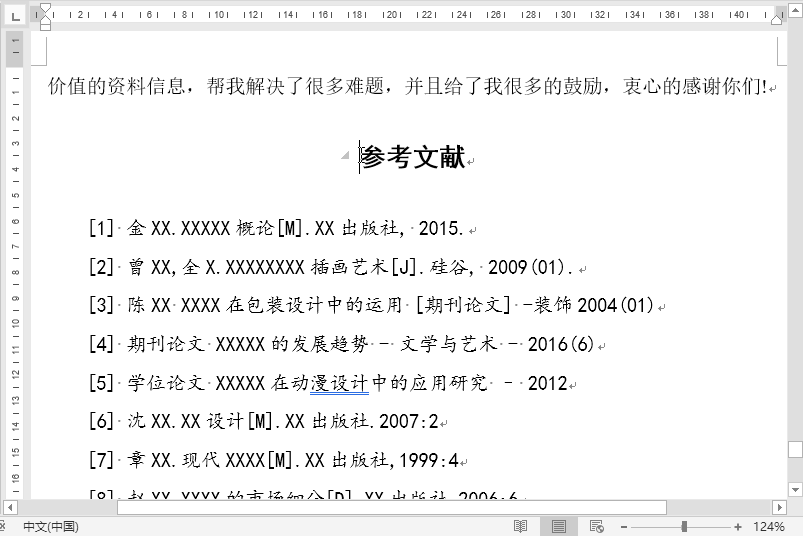
2 选择【分页符】选项
单击【布局】选项卡下【页面设置】组中【插入分页符和分节符】按钮的下拉按钮 ,在弹出的下拉列表中选择【分页符】 Ø【分页符】选项(见下图) 。
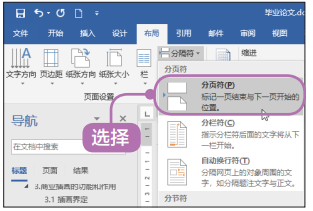
3 显示内容
将“结束语”及其下方的内容另起一页显示(见下图) 。
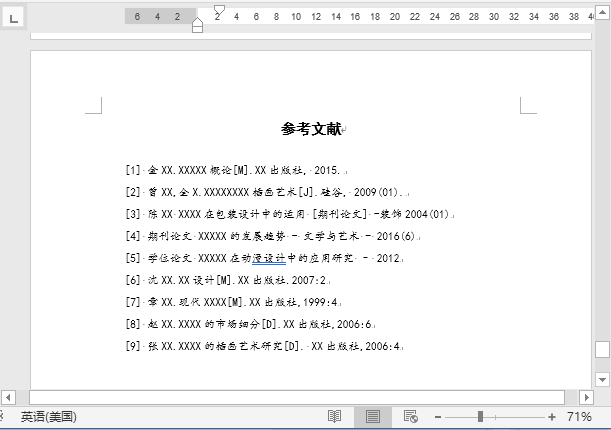
4 显示另一页显示
使用同样的方法,为其他需要另起一页显示的内容设置另起一页显示(见下图)。